标签:product 有一个 art 配置文件 xsd location 3.3 建议 使用
%USER_HOME%/.m2/settings.xml 和${maven.home}/conf/settings.xml 两个地方。避免使用终端的时候默认去调用用户目录下的profile,它的诞生主要是为了解决不同环境所需的不同变量、配置等问题。<?xml version="1.0" encoding="UTF-8"?>
<settings xmlns="http://maven.apache.org/SETTINGS/1.0.0"
xmlns:xsi="http://www.w3.org/2001/XMLSchema-instance"
xsi:schemaLocation="http://maven.apache.org/SETTINGS/1.0.0 http://maven.apache.org/xsd/settings-1.0.0.xsd">
<localRepository>D:\maven\my_local_repository</localRepository>
<pluginGroups>
</pluginGroups>
<proxies>
</proxies>
<profiles>
<profile>
<id>nexus</id>
<repositories>
<repository>
<id>nexus</id>
<url>http://192.168.1.73:8081/repository/maven-public/</url>
<releases>
<enabled>true</enabled>
</releases>
<snapshots>
<enabled>true</enabled>
</snapshots>
</repository>
</repositories>
<pluginRepositories>
<pluginRepository>
<id>nexus</id>
<url>http://192.168.1.73:8081/repository/maven-public/</url>
<releases>
<enabled>true</enabled>
</releases>
<snapshots>
<enabled>true</enabled>
</snapshots>
</pluginRepository>
</pluginRepositories>
</profile>
<profile>
<id>aliyun</id>
<repositories>
<repository>
<id>aliyun</id>
<url>http://maven.aliyun.com/nexus/content/groups/public/</url>
<releases>
<enabled>true</enabled>
</releases>
<snapshots>
<enabled>true</enabled>
</snapshots>
</repository>
</repositories>
<pluginRepositories>
<pluginRepository>
<id>aliyun</id>
<url>http://maven.aliyun.com/nexus/content/groups/public/</url>
<releases>
<enabled>true</enabled>
</releases>
<snapshots>
<enabled>true</enabled>
</snapshots>
</pluginRepository>
</pluginRepositories>
</profile>
</profiles>
<activeProfiles>
<activeProfile>nexus</activeProfile>
</activeProfiles>
</settings>
<profiles>
<profile>
<id>dev</id>
<properties>
<package.environment>dev</package.environment>
</properties>
<activation>
<activeByDefault>true</activeByDefault>
</activation>
<build>
<resources>
<resource>
<directory>src/main/resources</directory>
<includes>
<include>**/*</include>
</includes>
<filtering>true</filtering>
</resource>
<resource>
<directory>src/main/env/${package.environment}</directory>
<includes>
<include>**/*</include>
</includes>
<filtering>true</filtering>
</resource>
</resources>
<finalName>${project.artifactId}</finalName>
</build>
</profile>
<profile>
<id>product</id>
<properties>
<package.environment>product</package.environment>
</properties>
<activation>
<activeByDefault>false</activeByDefault>
</activation>
<build>
<resources>
<resource>
<directory>src/main/resources</directory>
<includes>
<include>**/*</include>
</includes>
<filtering>true</filtering>
</resource>
<resource>
<directory>src/main/env/${package.environment}</directory>
<includes>
<include>**/*</include>
</includes>
<filtering>true</filtering>
</resource>
</resources>
<finalName>${project.artifactId}</finalName>
</build>
</profile>
</profiles>
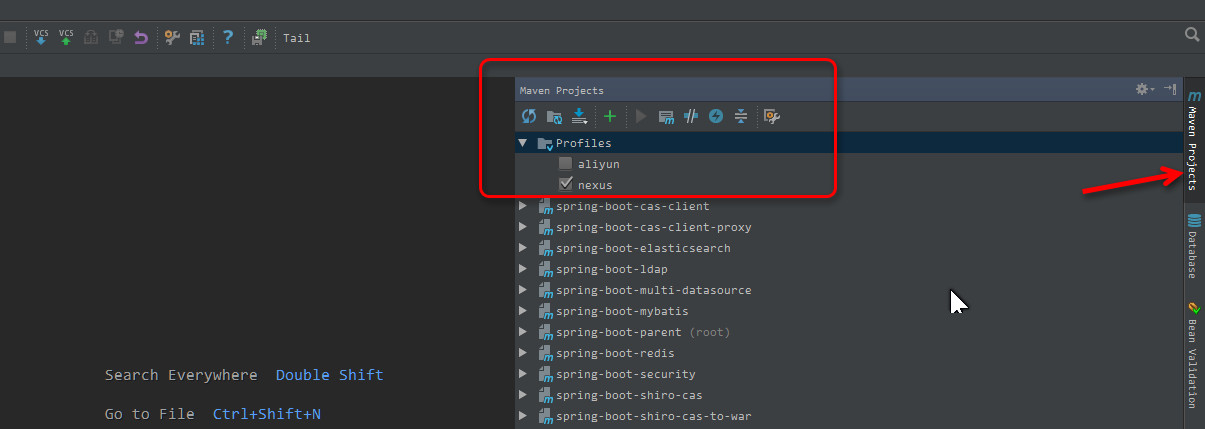
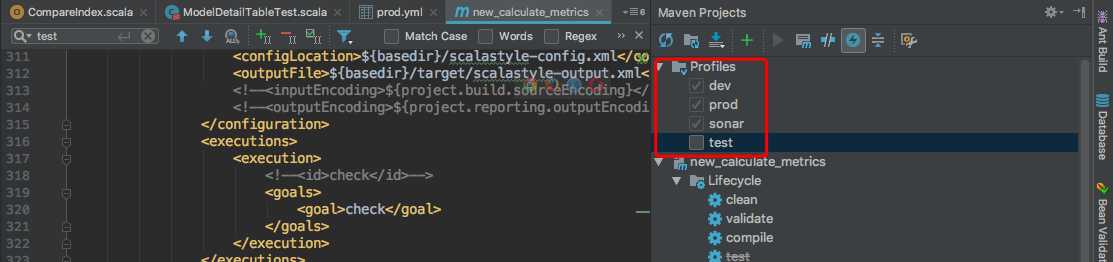
<?xml version="1.0" encoding="UTF-8"?>
<settings xmlns="http://maven.apache.org/SETTINGS/1.0.0"
xmlns:xsi="http://www.w3.org/2001/XMLSchema-instance"
xsi:schemaLocation="http://maven.apache.org/SETTINGS/1.0.0 http://maven.apache.org/xsd/settings-1.0.0.xsd">
<localRepository>D:\maven\my_local_repository</localRepository>
<pluginGroups>
</pluginGroups>
<proxies>
</proxies>
<profiles>
<profile>
<id>aliyun</id>
<repositories>
<repository>
<id>aliyun</id>
<url>http://maven.aliyun.com/nexus/content/groups/public/</url>
<releases>
<enabled>true</enabled>
</releases>
<snapshots>
<enabled>true</enabled>
</snapshots>
</repository>
</repositories>
<pluginRepositories>
<pluginRepository>
<id>aliyun</id>
<url>http://maven.aliyun.com/nexus/content/groups/public/</url>
<releases>
<enabled>true</enabled>
</releases>
<snapshots>
<enabled>true</enabled>
</snapshots>
</pluginRepository>
</pluginRepositories>
</profile>
</profiles>
<activeProfiles>
<activeProfile>aliyun</activeProfile>
</activeProfiles>
</settings>
<?xml version="1.0" encoding="UTF-8"?>
<settings xmlns="http://maven.apache.org/SETTINGS/1.0.0"
xmlns:xsi="http://www.w3.org/2001/XMLSchema-instance"
xsi:schemaLocation="http://maven.apache.org/SETTINGS/1.0.0 http://maven.apache.org/xsd/settings-1.0.0.xsd">
<localRepository>D:\maven\my_local_repository</localRepository>
<pluginGroups>
</pluginGroups>
<proxies>
</proxies>
<profiles>
<profile>
<id>nexus</id>
<repositories>
<repository>
<id>nexus</id>
<url>http://192.168.1.73:8081/repository/maven-public/</url>
<releases>
<enabled>true</enabled>
</releases>
<snapshots>
<enabled>true</enabled>
</snapshots>
</repository>
</repositories>
<pluginRepositories>
<pluginRepository>
<id>nexus</id>
<url>http://192.168.1.73:8081/repository/maven-public/</url>
<releases>
<enabled>true</enabled>
</releases>
<snapshots>
<enabled>true</enabled>
</snapshots>
</pluginRepository>
</pluginRepositories>
</profile>
<profile>
<id>aliyun</id>
<repositories>
<repository>
<id>aliyun</id>
<url>http://maven.aliyun.com/nexus/content/groups/public/</url>
<releases>
<enabled>true</enabled>
</releases>
<snapshots>
<enabled>true</enabled>
</snapshots>
</repository>
</repositories>
<pluginRepositories>
<pluginRepository>
<id>aliyun</id>
<url>http://maven.aliyun.com/nexus/content/groups/public/</url>
<releases>
<enabled>true</enabled>
</releases>
<snapshots>
<enabled>true</enabled>
</snapshots>
</pluginRepository>
</pluginRepositories>
</profile>
</profiles>
<activeProfiles>
<activeProfile>nexus</activeProfile>
</activeProfiles>
</settings>
来源:https://youmeek.gitbooks.io/intellij-idea-tutorial/content/maven-skill-introduce.html
IntelliJ IDEA 配合 Maven 的一些技巧:Profiles
标签:product 有一个 art 配置文件 xsd location 3.3 建议 使用
原文地址:https://www.cnblogs.com/shengulong/p/9335925.html